Ubuntu安装Docker
一、简介
Docker 是一个开源的应用容器引擎,基于 Go 语言 并遵从 Apache2.0 协议开源。Docker 可以让开发者打包他们的应用以及依赖包到一个轻量级、可移植的容器中,然后发布到任何流行的 Linux 机器上,也可以实现虚拟化。容器是完全使用沙箱机制,相互之间不会有任何接口(类似 iPhone 的 app),更重要的是容器性能开销极低。
二、Docker学习资源
- 官网地址:https://www.docker.com
- 官方文档:https://docs.docker.com
- Github Docker 源码:https://github.com/docker/docker-ce
- 菜鸟教程:https://www.runoob.com/docker/docker-tutorial.html
- 视屏资源:狂神说Java
三、Docker安装
- 使用官方安装脚本自动安装
curl -fsSL https://get.docker.com | bash -s docker --mirror Aliyun
我没安装成功,当然小伙伴们可以自己试试,可能是我电脑的原因,可以使用国内的daocloud 一键安装命令
curl -sSL https://get.daocloud.io/docker | sh
- 手动安装
- 为了保证Docker能顺利安装,所以在安装前需要卸载以前安装的旧版本。
sudo apt-get remove docker docker-engine docker.io containerd runc
- 更新 apt 包索引。
sudo apt-get update
- 安装 apt 依赖包,用于通过HTTPS来获取仓库
sudo apt-get install \
apt-transport-https \
ca-certificates \
curl \
gnupg-agent \
software-properties-common
- 添加 Docker 的官方 GPG 密钥
curl -fsSL https://mirrors.ustc.edu.cn/docker-ce/linux/ubuntu/gpg | sudo apt-key add -
可以通过命令查看拥有的密钥
sudo apt-key fingerprint 0EBFCD88

- 设置稳定版仓库
sudo add-apt-repository \
"deb [arch=amd64] https://mirrors.ustc.edu.cn/docker-ce/linux/ubuntu/ \
$(lsb_release -cs) \
stable"
- 更新 apt 包索引并安装最新版Docker Engine-Community 和 containerd
sudo apt-get update
sudo apt-get install docker-ce docker-ce-cli containerd.io
要安装特定版本的 Docker Engine-Community,请在仓库中列出可用版本,然后选择一种安装。列出您的仓库中可用的版本:
apt-cache madison docker-ce
docker-ce | 5:18.09.1~3-0~ubuntu-xenial | https://mirrors.ustc.edu.cn/docker-ce/linux/ubuntu xenial/stable amd64 Packages
docker-ce | 5:18.09.0~3-0~ubuntu-xenial | https://mirrors.ustc.edu.cn/docker-ce/linux/ubuntu xenial/stable amd64 Packages
docker-ce | 18.06.1~ce~3-0~ubuntu | https://mirrors.ustc.edu.cn/docker-ce/linux/ubuntu xenial/stable amd64 Packages
docker-ce | 18.06.0~ce~3-0~ubuntu | https://mirrors.ustc.edu.cn/docker-ce/linux/ubuntu xenial/stable amd64 Packages
...
使用第二列中的版本字符串安装特定版本,例如 5:18.09.13-0ubuntu-xenial。
sudo apt-get install docker-ce=<VERSION_STRING> docker-ce-cli=<VERSION_STRING> containerd.io
现在已经安装好docker了,接下来测试一下安装是否成功。
四、测试
- 启动docker
systemctl start docker
- 查看版本
docker version
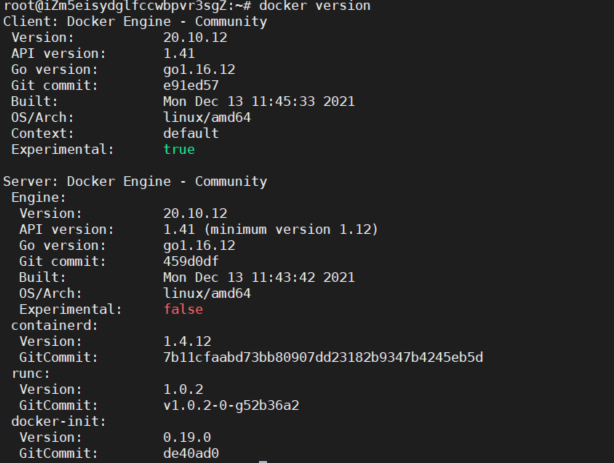
- 运行hello-world
sudo docker run hello-world
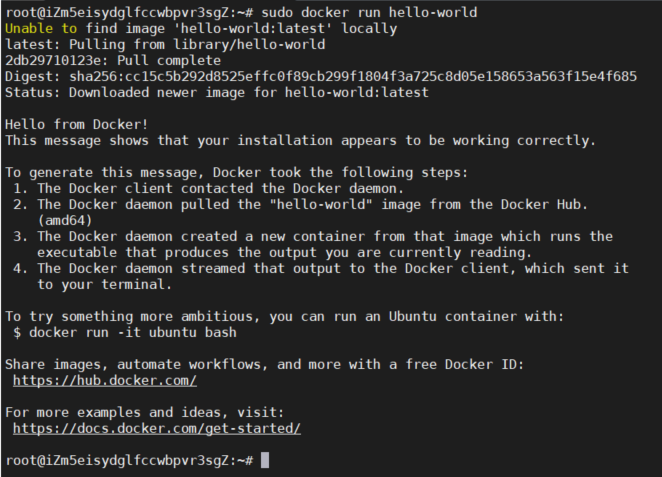
- 查看下载的镜像
docker images
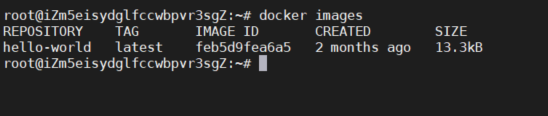
参考文献
- 官网地址:https://www.docker.com
- 官方文档:https://docs.docker.com
- Github Docker 源码:https://github.com/docker/docker-ce
- 菜鸟教程:https://www.runoob.com/docker/docker-tutorial.html
- 视屏资源:狂神说Java
本文来自博客园,作者:浇筑菜鸟,转载请注明原文链接:https://www.cnblogs.com/jzcn/p/15693786.html
如本博客的内容侵犯了你的权益,请与以下地址联系,本人获知后,马上删除。同时本人深表歉意,并致以崇高的谢意! cn_jiaozhu@qq.com


 浙公网安备 33010602011771号
浙公网安备 33010602011771号